Android: messaggi di testo bloccati Download o Scaduto

Risolvi un problema in cui i messaggi di testo sono bloccati durante il download sul tuo dispositivo Android.

Sapere come programmare un messaggio di testo su qualsiasi dispositivo Android è un'informazione utile. I motivi per cui potresti volerlo fare possono variare, ma la buona notizia è che è possibile.
Esistono varie app Android gratuite per inviare un messaggio di testo in un secondo momento che puoi provare. Queste app gratuite ti daranno una cosa in meno di cui preoccuparti permettendoti di programmare i tuoi messaggi di testo per quando devi inviarli.
Se possiedi un dispositivo Samsung, puoi utilizzare l'app di messaggistica stock del tuo telefono. Crea il tuo messaggio come faresti normalmente e tocca il pulsante " Altro " in alto a destra.
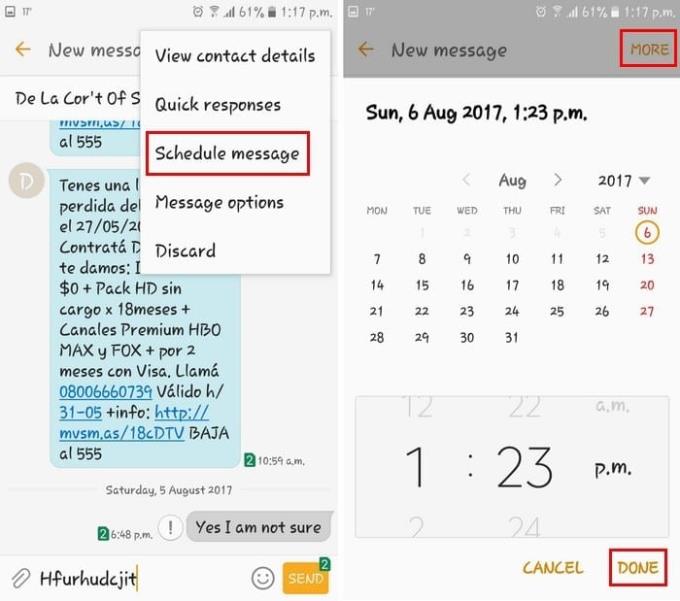
Tocca il pulsante di pianificazione, scegli il giorno e l'ora in cui vuoi che il messaggio esca. Dopo aver toccato il pulsante Fine, esci dal messaggio e verrà salvato come bozza fino a quando non sarà pronto per essere inviato.
SMS Scheduler ha un modo diverso ma semplice di programmare i tuoi messaggi di testo. Tocca il segno più in basso e inserisci le informazioni necessarie.
Per programmare il tuo messaggio di testo in un momento particolare, tocca l'opzione dell'ora. Scegli il tuo tempo e quando hai finito tocca il pulsante On. Successivamente, il tuo messaggio apparirà in un elenco in attesa di essere inviato.
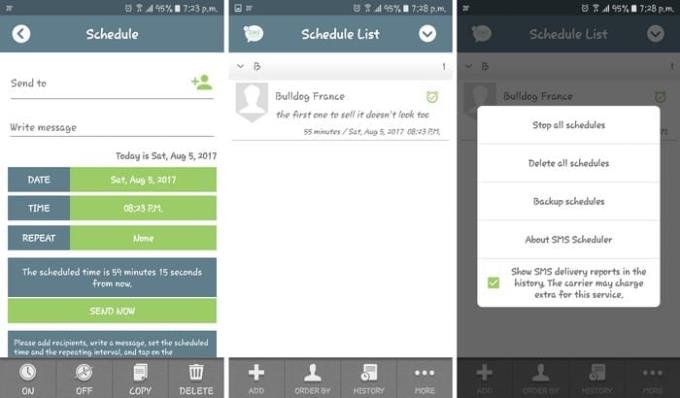
Puoi inviare lo stesso messaggio a più destinatari e puoi aggiungere la persona digitando le sue informazioni o aggiungendola dai tuoi contatti. I messaggi possono essere inviati immediatamente, ogni 5 minuti, ogni 15 minuti, ecc.
L'app offre anche una cronologia dei messaggi di testo inviati e le notifiche della barra di stato vengono attivate per i messaggi inviati e i rapporti di consegna.
Scarica : SMS Scheduler (gratuito)
Text Later è un'altra app a cui piace anche mantenere le cose semplici. Non appena apri l'app, puoi vedere il pulsante per programmare il tuo messaggio di testo. Una volta compilate le informazioni, tocca il pulsante di invio in alto per terminare.
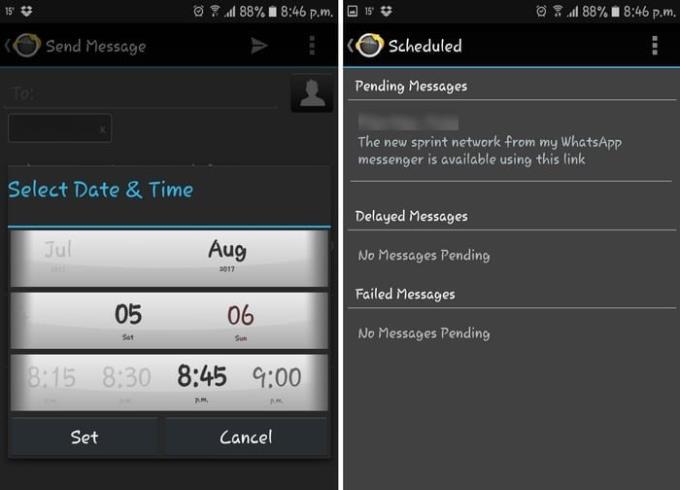
Il secondo pulsante in basso dalla pagina principale ti permette di vedere tutti i messaggi di testo che hai impostato. In questo modo, puoi vedere se hai programmato quel messaggio di buon compleanno. Lo scopo dell'app è di inviare sempre quel messaggio.
Scarica : testo più tardi (più tardi)
Se hai solo bisogno di un'app per programmare i messaggi di testo, le app sopra sono una buona scelta. Ma se hai anche bisogno di programmare messaggi sui tuoi social network preferiti come Facebook, Twitter o Gmail, puoi farlo anche tu.
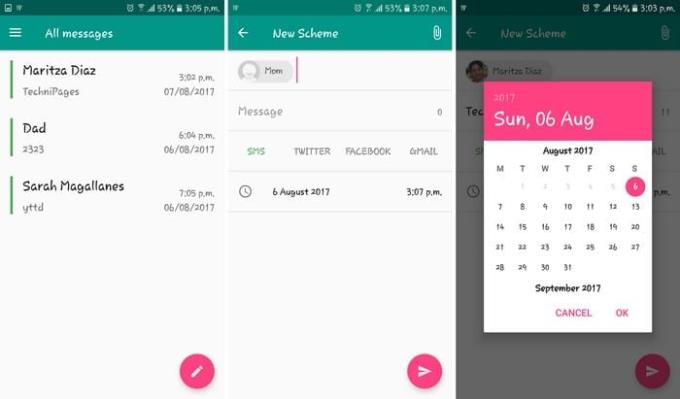
Ovviamente dovrai accedere al tuo account in modo che l'app possa pubblicare il tuo post programmato. Toccando il pulsante rosa di invio, il tuo messaggio viene programmato automaticamente.
Download : Schemi – Rete di pianificazione (gratuito)
Anche se il design dell'app sembra uscito da un film sulle api, ciò non significa che non possa portare a termine il lavoro. Ti offre vari formati di messaggi tra cui scegliere. Quindi, il tuo messaggio può variare di volta in volta.
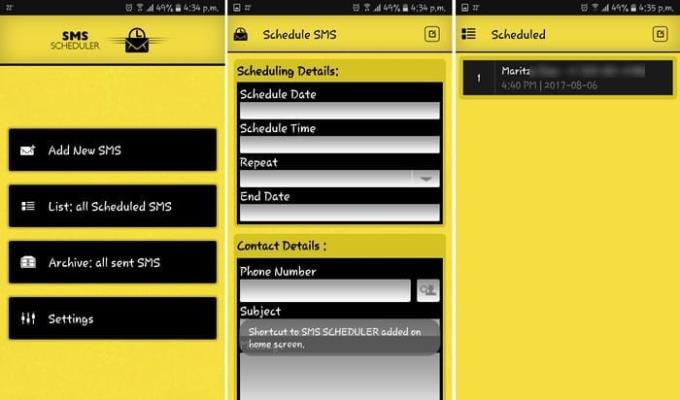
L'app ti consente di aggiungere facilmente un destinatario direttamente dalla tua rubrica. Ricevi anche una notifica quando l'altra persona riceve il messaggio, così puoi stare tranquillo che il destinatario ha ricevuto il messaggio.
Scarica : Programmatore SMS avanzato (gratuito)
È sempre fantastico quando un'app può fare più di una cosa. Auto Responder + SMS Scheduler può ovviamente programmare i tuoi messaggi di testo, ma può anche rispondere automaticamente ai tuoi messaggi di testo. Puoi impostare vari modi per rispondere ai tuoi messaggi e anche inviare messaggi di testo ricorrenti.
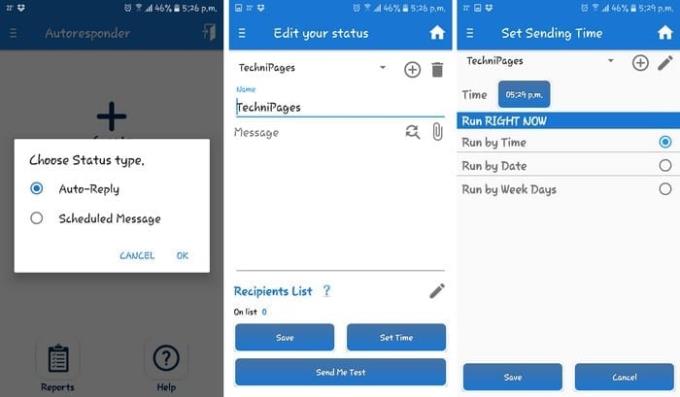
Ha anche un widget che puoi installare sulla schermata iniziale in modo da poter rispondere rapidamente ai tuoi messaggi. Puoi anche passare a Pro e goderti funzionalità come nessuna pubblicità, impostare un allarme per la fine dello stato, un tocco on/off per il widget e puoi impostare uno stato manuale.
Scarica : risponditore automatico (gratuito)
Might Text potrebbe essere l'app più popolare nell'elenco. A differenza delle altre app nell'elenco, Might Text ti consente di scrivere e programmare messaggi di testo dal tuo computer e dal tuo telefono.
La configurazione è semplice come con le altre app e puoi anche visualizzare la cronologia dei messaggi programmati. Puoi anche vedere le foto che hai sul telefono utilizzando il computer.
Altre caratteristiche significative includono il supporto per Hangouts, Hello SMS, Easy SMS, GoSMS, app SMS predefinita per Android, Textra, Chomp SMS. Non posso dimenticare il backup e anche la funzione di sincronizzazione degli SMS.
Scarica : Mighty Text (gratuito)
Con tutte queste opzioni, non hai molte opzioni che non saprai con quale iniziare. Non dovrai preoccuparti di dimenticare di inviare quel messaggio importante. Quale app pensi di provare per prima? Lascia un commento e facci sapere.
Risolvi un problema in cui i messaggi di testo sono bloccati durante il download sul tuo dispositivo Android.
Scopri come utilizzare la modalità picture-in-picture sul tuo Android con Oreo con questo tutorial.
Impara i poteri dell'utilizzo dell'app Zedge per scegliere tra migliaia di suonerie diverse sul tuo dispositivo Android.
Come abilitare o disabilitare il feed di Google (ex Google Now) sul tuo dispositivo Android.
Come visualizzare la versione desktop completa del sito Facebook dal tuo dispositivo Android.
Come aumentare la dimensione dei caratteri e degli schermi sul tuo dispositivo Android.
Un elenco di cose da provare se il tuo dispositivo Android non si avvia correttamente.
Passaggi che puoi provare a far uscire il tuo Android da un ciclo di riavvio infinito.
Le notifiche sono utili. Senza di loro, non sapresti che un'app ha bisogno della tua attenzione. Il problema si presenta quando un'app cerca di essere troppo utile per
Scopri perché ricevi un messaggio Impossibile acquisire lo screenshot a causa del messaggio di politica di sicurezza quando provi a catturare lo schermo.
Scopri come risolvere i problemi comuni in cui il tuo telefono o tablet Android si rifiuta di ottenere un indirizzo IP.
Come risolvere un problema in cui il tuo telefono o tablet Android non viene rilevato da Microsoft Windows 10.
Come prevenire la chiamata accidentale di testa sul tuo smartphone Android.
Come estendere o ridurre la quantità di tempo in cui il telefono AT&T squilla prima di inviare il chiamante alla casella vocale.
Hai bisogno di aumentare il volume sul tuo dispositivo Android? Queste 5 app ti aiuteranno.
2 metodi per collegare una tastiera e/o un mouse al tuo dispositivo Android.
Questo tutorial ti mostra 4 opzioni che puoi utilizzare per aggiungere il tuo calendario di Outlook al tuo dispositivo Android.
Creare un album è un ottimo modo per organizzare e presentare la tua storia personale o familiare. Dato che c'è un'app per quasi tutto
Scopri come abilitare e utilizzare il controllo genitori sui dispositivi Android.
Rintraccia cosa sta causando prestazioni lente sul tuo dispositivo Android.
Le storie di Facebook possono essere molto divertenti da creare. Ecco come puoi creare una storia sul tuo dispositivo Android e computer.
Scopri come disabilitare i fastidiosi video in riproduzione automatica in Google Chrome e Mozilla Firefox con questo tutorial.
Risolvi un problema in cui il Samsung Galaxy Tab A è bloccato su uno schermo nero e non si accende.
Leggi ora per scoprire come eliminare musica e video da Amazon Fire e tablet Fire HD per liberare spazio, eliminare ingombri o migliorare le prestazioni.
Stai cercando di aggiungere o rimuovere account email sul tuo tablet Fire? La nostra guida completa ti guiderà attraverso il processo passo dopo passo, rendendo veloce e facile la gestione dei tuoi account email sul tuo dispositivo preferito. Non perdere questo tutorial imperdibile!
Un tutorial che mostra due soluzioni su come impedire permanentemente l
Questo tutorial ti mostra come inoltrare un messaggio di testo da un dispositivo Android utilizzando l
Come abilitare o disabilitare le funzionalità di correzione ortografica nel sistema operativo Android.
Ti stai chiedendo se puoi usare quel caricabatteria di un altro dispositivo con il tuo telefono o tablet? Questo post informativo ha alcune risposte per te.
Quando Samsung ha presentato la sua nuova linea di tablet flagship, c’era molto da essere entusiasti. Non solo il Galaxy Tab S9 e S9+ offrono gli aggiornamenti previsti, ma Samsung ha anche introdotto il Galaxy Tab S9 Ultra.


























